iTunesを使わずにPCからiPadにファイルを転送する方法は?
iPadは、世界中で数百万人のユーザーを持つ最先端のタブレット型コンピュータです。 米国では8000万人以上の人がiPadを使用しており、エンターテインメント、仕事、勉強に最適なデバイスとなっています。
PCからiPadにファイルをシームレスに、安全に、確実に、そして素早く転送することは、ほとんどの人にとって難しいことです。PCとiPad間のファイル転送にはiTunesを使用しますが、このプログラムにはサイズ制限やデータ転送速度の遅さなど、いくつかの制限があります。
幸いなことに、ドキュメント、テキストファイル、写真やビデオなど、PCからiPadにファイルを転送するためのさまざまな方法があります。この記事では、iTunesに代わる最も信頼性の高い7つの代替ソフトをご紹介します。 ぜひお読みください!
iTunesを使わずにPCからiPadにファイルを転送する方法?
1. AirDroid Personalを使用する
- 最高のファイル共有アプリ- AirDroid Personal
- Android、iOS、Mac、Windows、オンラインなど、さまざまなプラットフォームでファイルを瞬時に共有可能
- 写真、ビデオ、ドキュメント、アプリなど、すべてのファイルタイプに対応
- データ転送品質は高くて、無料で使用可能
AirDroid Personalは、Android、PC、iPhone、iPad、その他のデバイスのユーザーの間で急速に人気を博し、ワイヤレスで効率的かつ確実にファイルを転送・管理できるようになりました。
このアプリは、市場にある他の多くのアプリとは異なり、Wi-Fi、4G、5G、またはLANでの高速なファイル転送を保証しています。 文書、画像、動画、メディアファイル、ソフトウェアプログラム、圧縮/zipファイルなど、あらゆるファイル形式に対応しています。
同様に、AirDroid Personalは、Windows、iOS、Mac、AndroidなどのOSに対応しています。このアプリは、ワイヤレスバックアップをサポートし、ユーザーはファイル管理機能を活用することができます。
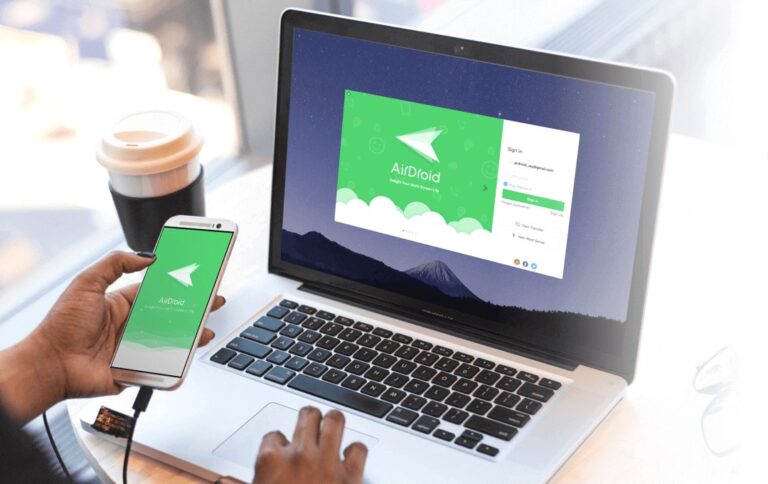
また、AirDroidの最大の特徴は、「Nearby機能」によって、インターネットがなくても家族や友人とファイルを共有できることです。パソコン(PC)からiPadへ、手間をかけずにファイルを転送できる頼もしいアプリケーションです。 以下はその具体的な手順です。
- Step 1: PCやiPadのApp StoreからAirDroidアプリをダウンロードします。
- Step 2: アプリを開き、AirDroidのアカウントを作成してください。
- Step 3: 両方のデバイスで先ほど作成したAirDroidアカウントにサインインしてください。

- Step 4: PCから転送したいファイルを選択します。
- Step 5: 「送信」をクリックすると、効率的かつ迅速にファイルを転送します。
2. Googleドライブを使用する
Googleドライブは、スマホやPCからファイルやフォルダーを同期できるクラウドストレージサービスです。Googleドライブの無料版を利用すれば、15GBの容量を活用し、PCとiPadの間でファイルを転送することができます。オーディオ、画像、マークアップまたはコード、テキスト、ビデオ、アーカイブなどのファイル形式をサポートしています。以下は、Google Driveを経由してPCからiPadにファイルを転送する手順です。
- Step 1: コンピュータまたはノートパソコンからGoogleドライブを開きます。
- Step 2: 新規作成ボタンをクリックして、ファイルまたはフォルダをアップロードします。

- Step 3: ファイルのアップロードが完了したら、iPadでApple Storeにアクセスします。
- Step 4: アプリをダウンロードし、同じアカウントのユーザー名とパスワードを入力してサインインします。
- Step 5: Google DriveアカウントからiPadに同期されたファイルをダウンロードします。
3. iCloudからファイルを転送する
iCloudは、PCからiPadへ画像ファイルを転送するための最も一般的な方法の一つです。 JPEG、GIF、PNG、RAW、HEVC、HEIF、TIFFなどのフォーマットに対応しています。AirDroid Personalとは異なり、iCloudはインターネットに接続されていない状態でのファイル転送をサポートしていません。
- Step 1: Appleの公式サイトからiCloudをパソコンにダウンロードします。
- Step 2: アプリケーションを開き、認証情報を使ってログインします。

- Step 3: ログインしたら、iCloudにファイルをドラッグしたり、追加したりすることができます。
- Step 4: iPadでiCloudを開き、同期されたファイルをダウンロードします。
4. 電子メールを利用する
世界中の何百万人もの人々が、GmailやYahooメールなどのメールサービスを利用して、重要なファイルや書類を保管しています。 電子メールは有効な手段ですが、ファイルサイズに制限があり、AirDroid PersonalやGoogle Driveなどの他の方法と比べると少し不便です。メールアカウントにはアーカイブ、オーディオ、画像、ビデオなどのファイルを保存することができます。 ここでは、メールでPCからiPadにファイルを転送する手順を説明します。
- Step 1: ウェブブラウザを開き、GmailやYahooなどのメールにアクセスします。
- Step 2: 新しいメールを作成し、添付ファイルにてファイルを追加します。
- Step 3: 自分のIDを入力し、自分宛にメールを送信します。
- Step 4: iPadでGmailまたはYahooのメールボックスを開きます。
- Step 5: 受信トレイからメールを開き、ファイルをダウンロードします。
5. Windowsファイルエクスプローラーを使用する
USBを使ってPCからiPadにファイルを転送する方法とはなんですか?ファイルエクスプローラーは、PCからiPadにファイルを転送する重要なWindows機能です。Windows 10や11をお使いの方にも安心してお使いいただけます。
ファイルエクスプローラーは、写真やビデオの転送には有効ですが、他の種類のフォーマットではうまく機能しません。Windowsのファイルエクスプローラを経由してPCからiPadにファイルを転送するには、以下の手順に従ってください。
- Step 1: USBケーブルでiPadとPCを接続します。
- Step 2: iPadでPCが信頼できるデバイスであることを確認します。
- Step 3: マイコンピュータまたはPCからiPadのリムーバブルデバイスを開いてください。
- Step 4: PCのドライブ/フォルダからファイルをiPadにコピーします。
- Step 5: iPadから転送されたファイルを確認します。

- Step 6: iPadとコンピュータの接続を解除します。
6. Microsoft OneDriveを使用する
OneDriveは、Microsoftユーザー向けのクラウドベースのストレージシステム/サービスです。OneDriveを使用して、文書、写真、ビデオ、およびその他のファイルをクラウドにアップロード/保存することができます。OneDriveはさまざまな形式で保存できますが、CON、AUX、COM0、LPT0、LPT9などの名前のファイルやフォルダーをアップロードしないように注意してください。Microsoft OneDriveを使用してPCからiPadにファイルを転送するには、以下の手順に従います。
- Step 1: ウェブブラウザでPCまたはノートパソコンでOneDriveを開いてください。
- Step 2: 必要なファイルをOneDriveにアップロードします。
- Step 3: 大容量ファイルの転送には、OneDriveのデスクトップアプリケーションをダウンロードする必要があります(35GBまでのファイルサイズのアップロードが可能です)
- Step 4: ファイルをアップロードした後、iPadでOneDriveアカウントにサインインします。

- Step 5: 「開く」をクリックして、アップロードされたファイルを見つけます。
7. iCloud Driveを使用する
iCloud Driveは、iCloudの不可欠な機能であり、主にファイル転送や共有サービスとして利用されています。iCloud Driveを使って、PCからiPadにファイルやドキュメントを共有したり、転送したりすることができます。
このサービスはiCloud Photosと同じように機能しますが、ユーザーは主にドキュメントの共有に使用します。また、iCloudは最大50GBのファイルサイズをサポートしています。以下は、iCloud Driveを経由してPCからiPadにファイルを転送する手順です。
- Step 1: コンピュータまたはPCにiCloudをダウンロードし、インストールします。

- Step 2: ログイン認証情報を使ってアプリケーションを開きます。
- Step 3: ウィンドウズ エクスプローラを開き、iCloud Driveに移動します。
- Step 4: ファイル(ドキュメント、写真など)をコピーして、iCloud Driveフォルダに貼り付けます。
- Step 5: iPadでiCloud Driveを開き、これらのファイルにアクセスします。
iTunesでコンピュータからiPadにファイルを転送する方法は?
iTunesは、ユーザーがパソコンやノートパソコンからiPadにファイルを転送する際によく使われる方法です。 ここでは、iTunesを使ってPCからiPadにファイルを転送する方法を紹介します。
1. iPadをUSBケーブルでパソコンに接続します。そして、アプリを開き、ウィンドウの左上にある「iPadマーク」アイコンをクリックします。
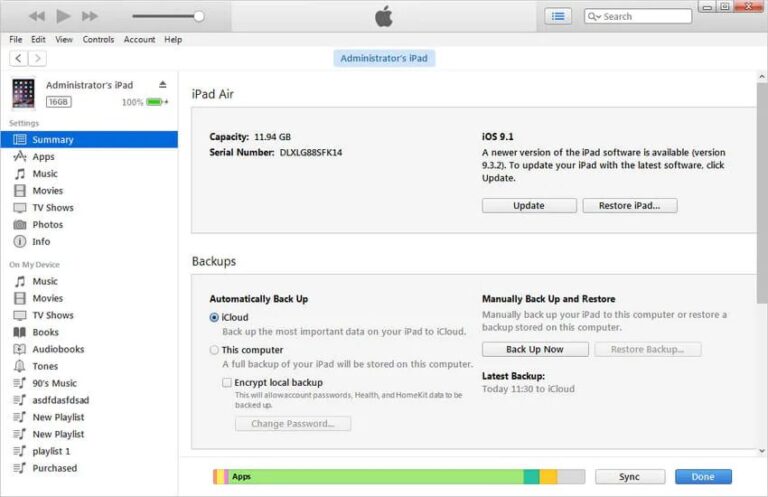
2. 次に「ファイル共有」をクリックし、ファイルを転送するアプリケーションを選択します。 Windowsのファイルエクスプローラを開き、転送したいファイルを選択すると、iTunesの画面にファイルが表示されます。
3. 同期をクリックすると、iPadにファイルが追加されます。
結論
今回で紹介した方法は、PCからiPadへのファイル転送を可能にするものですが、それらのほとんどは機能が制限されています。 例えば、Google Driveのようなクラウドサービスでは、保存容量に制限があったり、また、すべてのファイルフォーマットに対応していない場合もあります。
その一方、AirDroid Personalは、PCからiPadなどのデバイスに、正確、確実、安全かつ迅速に、手間なくファイルを転送したい人にとって革新的なアプリであり、すべてを備えたソリューションです。
よくあるご質問

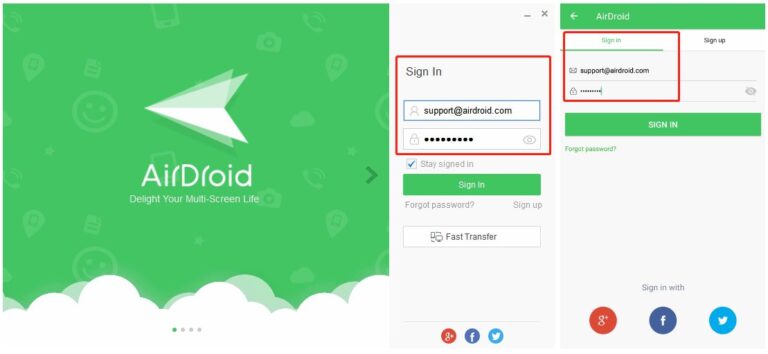
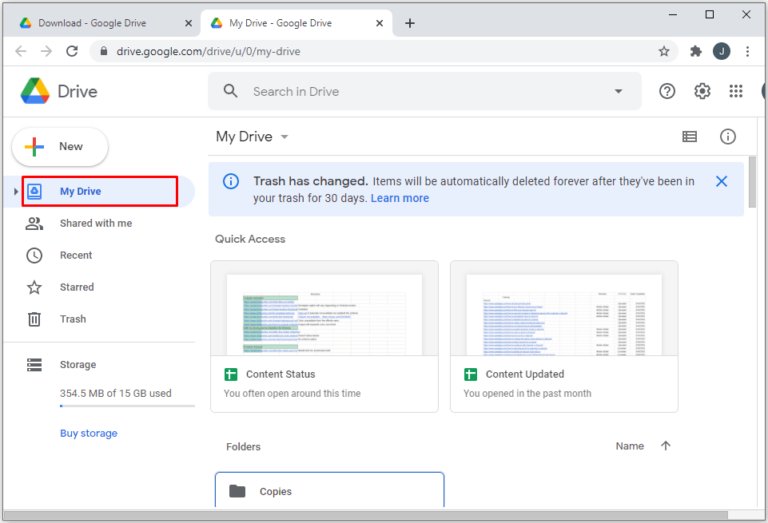
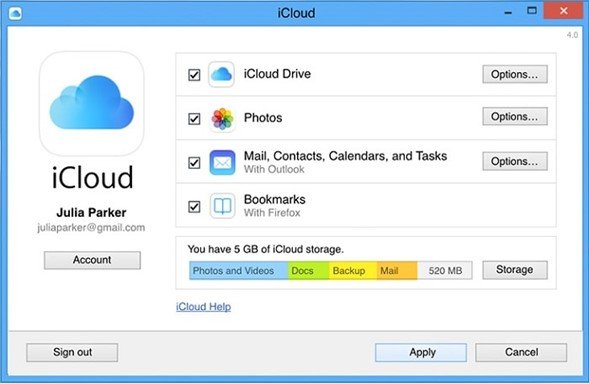
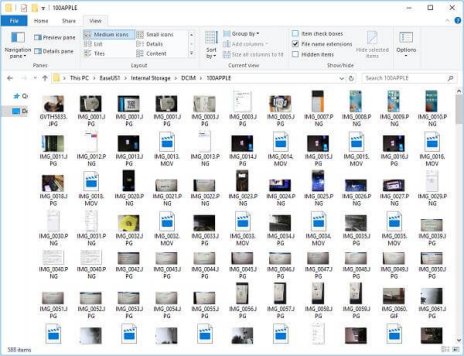
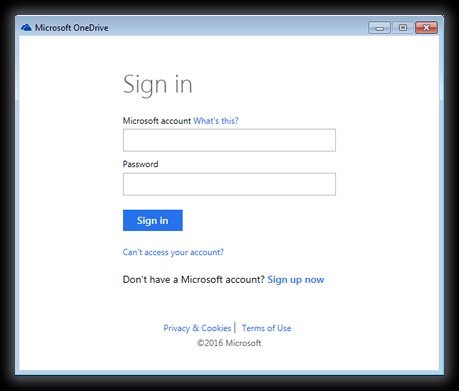
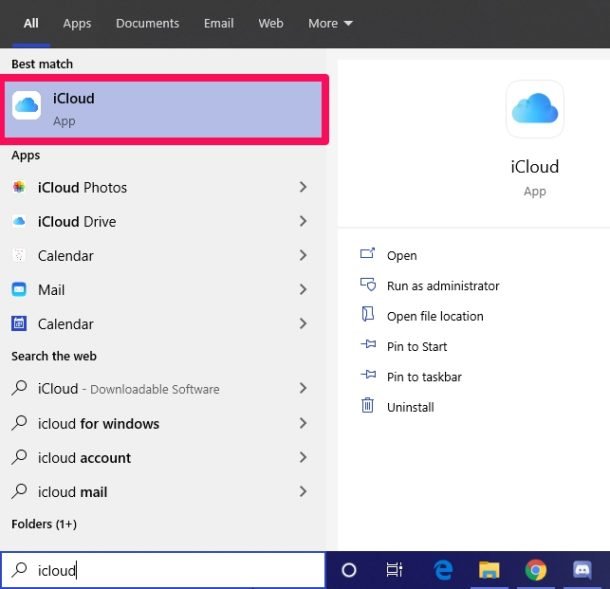





返信を残してください。